 W prawie wszystkich nowoczesnych urządzeniach dostępny jest tryb wyświetlania daty i godziny na ekranie. Jest to konieczne do dokładnej synchronizacji pracy i interakcji z innymi użytkownikami online. W naszym codziennym życiu niezbędna jest znajomość dokładnego czasu i liczby, aby dokładnie nawigować i przestrzegać określonego harmonogramu.
W prawie wszystkich nowoczesnych urządzeniach dostępny jest tryb wyświetlania daty i godziny na ekranie. Jest to konieczne do dokładnej synchronizacji pracy i interakcji z innymi użytkownikami online. W naszym codziennym życiu niezbędna jest znajomość dokładnego czasu i liczby, aby dokładnie nawigować i przestrzegać określonego harmonogramu.
Oczywiście nasz system pomiaru czasu nie jest doskonały, ale przy odpowiednich ustawieniach możesz zachować względną stałość. Dlatego bardzo ważne jest prawidłowe skonfigurowanie czujników i zsynchronizowanie ich ze strefą czasową, w której znajduje się użytkownik. Prawie wszystkie współczesne komputery mają kilka metod dostosowywania. W naszym artykule przyjrzymy się szczegółowo każdemu z nich i podzielimy się przydatnymi wskazówkami dotyczącymi konfiguracji.
Ważne! W niektórych przypadkach błąd czasu podczas ponownego uruchamiania systemu może wskazywać na problem z dyskiem twardym, w przypadku powtarzającego się problemu możliwa jest fragmentacja dysku twardego, w tym przypadku skontaktuj się ze specjalistą pomoc
Jak zmienić czas w systemie Windows 10?
Treść artykułu
- Jak zmienić czas w systemie Windows 10?
- Dlaczego czas na laptopie „przeskakuje” sam w sobie?
 Powody, dla których musisz zmienić wskaźnik czasu, mogą być różne, w zależności od tego zasada dostosowania będzie inna. Zwykle we wszystkich nowoczesnych urządzeniach ustawienia fabryczne są ustawiane automatycznie. Po pierwszym włączeniu sam system wyświetli monit o zmianę ustawień. Jeśli wszystko Ci odpowiada, możesz zostawić wprowadzone parametry. W razie potrzeby wprowadź zmiany, możesz użyć jednej z następujących opcji:
Powody, dla których musisz zmienić wskaźnik czasu, mogą być różne, w zależności od tego zasada dostosowania będzie inna. Zwykle we wszystkich nowoczesnych urządzeniach ustawienia fabryczne są ustawiane automatycznie. Po pierwszym włączeniu sam system wyświetli monit o zmianę ustawień. Jeśli wszystko Ci odpowiada, możesz zostawić wprowadzone parametry. W razie potrzeby wprowadź zmiany, możesz użyć jednej z następujących opcji:
- Najwygodniejszym sposobem jest automatyczna synchronizacja systemu ze strefą czasową. Aby to zrobić, kliknij prawym przyciskiem myszy ikonę z obrazem tarczy w prawym dolnym rogu. Z wyświetlonej listy działań wybierz wiersz z napisem „zmień datę i godzinę”. Następnie powinno pojawić się okno dialogowe z opcjami. Wybierz pozycję automatycznego ustawiania czasu w odpowiedniej sekcji. Ta metoda jest odpowiednia, jeśli strefa czasowa odpowiada ustawieniu w komputerze.
- W drugim przypadku musisz ustawić strefę czasową. Aby to zrobić, wejdź do głównego menu daty i godziny, jak opisano powyżej. Następnie przejdź do odpowiedniej sekcji, zgodnie z wyborem strefy czasowej, ustaw niezbędny region zamieszkania. W niektórych modelach należy najpierw wyłączyć automatyczne wykrywanie wskaźników czasu.
- Jeśli system ujawnia nieprawidłowe dane podczas poprzednich metod, możliwe jest ręczne dostosowanie wyświetlacza. Aby to zrobić, jak poprzednio, przejdź do sekcji regulacji wymaganego wskaźnika. W oknie, które zostanie otwarte, wybierz element „zmień datę i godzinę”, kliknij przycisk z napisem „zmień”. Wprowadź wszystkie wartości ręcznie i zapisz zmiany. Zamknij okno, sprawdź wyświetlacz w prawym dolnym rogu ekranu.
Istnieją inne sposoby uzyskania wymaganego parametru, można przejść przez panel sterowania, wiersz poleceń lub przeszukując menu „Start”. Ich główne zadanie pozostaje takie samo. Po dotarciu do żądanej sekcji skorzystaj z metod opisanych powyżej, aby poprawnie i szybko skonfigurować wszystkie wskaźniki.
Ważne! W różnych modelach urządzeń i systemach operacyjnych ścieżka do ustawień może się nieznacznie różnić ze względu na zmieniony interfejs. Kieruj się głównymi punktami, aby szybko znaleźć potrzebną ścieżkę.
Dlaczego czas na laptopie „przeskakuje” sam w sobie?
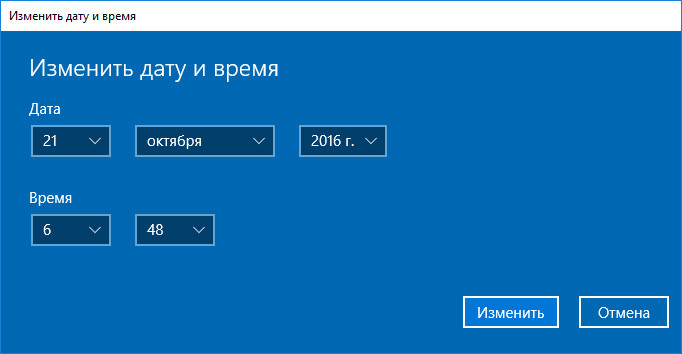 Czasami podczas długotrwałego użytkowania użytkownicy zauważają zmianę wskaźników, tak jakby zegar zatrzymał się i uruchomił niezależnie. Oprócz niedogodności związanych z orientacją może to służyć jako znak poważnych usterek i usterek w systemie. Najczęściej przyczyną tego zjawiska jest:
Czasami podczas długotrwałego użytkowania użytkownicy zauważają zmianę wskaźników, tak jakby zegar zatrzymał się i uruchomił niezależnie. Oprócz niedogodności związanych z orientacją może to służyć jako znak poważnych usterek i usterek w systemie. Najczęściej przyczyną tego zjawiska jest:
- Strefa czasowa, w której się znajdujesz, nie zgadza się ze strefą ustawioną w systemie.
- Baterie płyty głównej są rozładowane.
- Awaria oprogramowania i sterowników, nieaktualna wersja.
- Wadliwe działanie dysku twardego, przy długotrwałym użytkowaniu, można go podzielić na komponenty, więc system coraz trudniej gromadzi pliki w częściach za każdym razem. Z tego powodu praca zwalnia, a wszystkie podstawowe parametry giną.
Jeśli niezależne rozwiązanie problemu nie przyniesie rezultatów, należy szukać profesjonalnej pomocy w warsztacie lub centrum serwisowym.


